I dag er de fleste koblet til Internett ved hjelp av en ruter i stedet for et modem. En av de viktigste forskjellene ved bruk av en ruter er datamaskinens tilkobling til ruteren skjult bak den og ikke direkte utsatt for Internett i motsetning til å bruke et modem. Det er generelt sett tryggere, men skaper også et enormt problem som mange applikasjoner som fungerer over Internett kan slutte å fungere. Løsningen er å videresende porten, som kan være en skremmende oppgave for mange brukere, ettersom den trenger riktig IP-adresse, portnummer og transportprotokoll (TCP / UDP), ellers fungerer det ikke.
Heldigvis har prosessen med å konfigurere portoverføring blitt mye enklere gjennom årene. I stedet for å koble ruteren ved hjelp av en telnet-klient for å se tekstbaserte innstillinger og manuelt skrive inn kommandoer for å legge til en konfigurasjon, er portvideresending ganske automatisk i disse dager takket være Universal Plug and Play (UPnP). For automatisk portvideresending som bruker UPnP for å fungere, må både programvaren og ruteren støtte denne funksjonen.
I denne artikkelen viser vi deg hvordan du legger til eller sjekker portvideresending i ruteren din ved hjelp av en programvare og også til å administrere porttilordningene til en UPnP-ruter. Å bruke UPnP er den enkleste måten å videresende en port uten å gjøre noen konfigurasjonsendringer på ruteren. Noen programvare som støtter UPnP aktiverer denne funksjonen automatisk som standard, mens noen har alternativer som lar deg velge om du vil bruke den eller ikke. Et eksempel er uTorrent der du kan finne alternativene for å aktivere UPnP-portkartlegging og NAT-PMP-portkartlegging er preferanser.

Etter å ha aktivert UPnP-portkartlegging, er det like viktig å sørge for at den fungerer. I uTorrent viser Logger-fanen om porten har blitt kartlagt med UPnP når nedlastingen startes. Skjermdumpen nedenfor viser uTorrent vellykket kartlagt både UDP og TCP-port 59155.
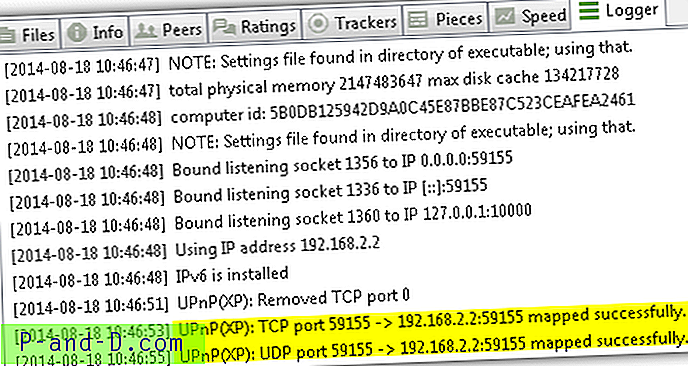
Hvis portene av noen ukjente årsaker ikke blir kartlagt, er her tre verktøy som du kan bruke til å automatisk og enkelt lage portvideresending på ruteren.
1. UPnP PortMapper
Hvis applikasjonen ikke viser status for portkartleggingen, kan du bruke en gratis og bærbar programvare kalt UPnP PortMapper. UPnP PortMapper er et Java-program som kan kjøres på Windows, Linux og Mac OS X så lenge du har Java installert. Bare kjør UPnP PortMapper og klikk på Koble til-knappen som begynner å søke etter rutere i nettverket ditt, koble til det og få alle porttilordningene.
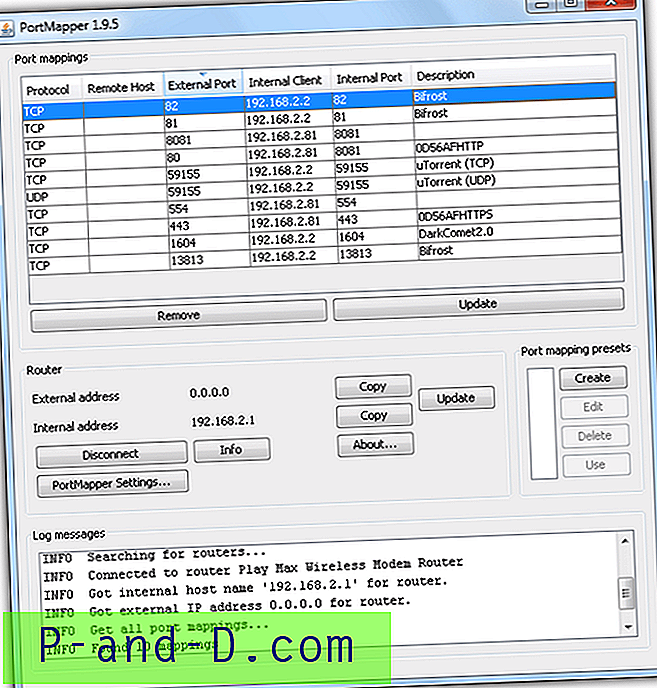
Ikke bare lar PortMapper deg se videresendte porter, du kan også legge til eller fjerne porttilordninger. For å opprette en portkartlegging, klikker du på Opprett-knappen fra forhåndsinnstillinger for portkartlegging, og et "Rediger forhåndsinnstilling for portkartlegging" vises. Skriv inn en beskrivelse for portkartleggingen, du kan la den eksterne verten være tom, og enten klikke på Legg til-knappen for å legge til en enkelt port eller et område fra knappen "Legg til portområde". Når du er ferdig med å legge til porttilordningene, må du sørge for å velge forhåndsinnstillingen og klikke på “Bruk” -knappen for at endringen skal tre i kraft.
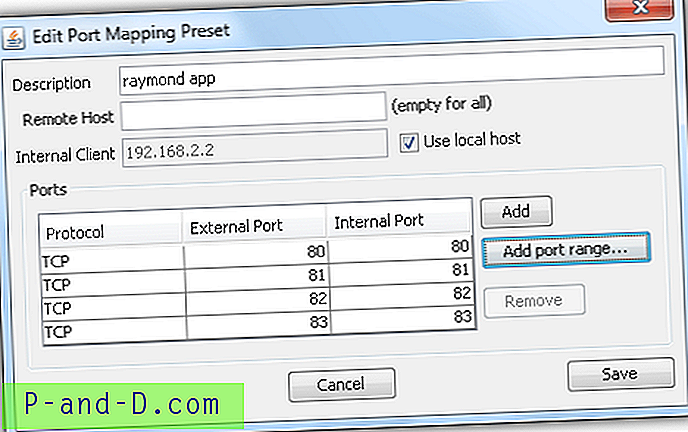
Funksjonen for å legge til portmappinger er veldig nyttig og praktisk hvis applikasjonen du bruker krever portvideresending, men ikke støtter UPnP. Dette sparer deg for problemer med å logge deg på ruterenes administrasjonsgrensesnitt og manuelt legge til en port fremover. Den eneste ulempen er at portkartleggingen ikke er permanent.
Last ned UPnP PortMapper
2. Albertino Port Mapper
Albertino Port Mapper er et gratis og bærbart verktøy som gjør stort sett det samme som UPnP PortMapper, bortsett fra at det ikke kjøres på Java. Å starte programmet vil automatisk prøve å finne ut om UPnP støttes på ruteren din.
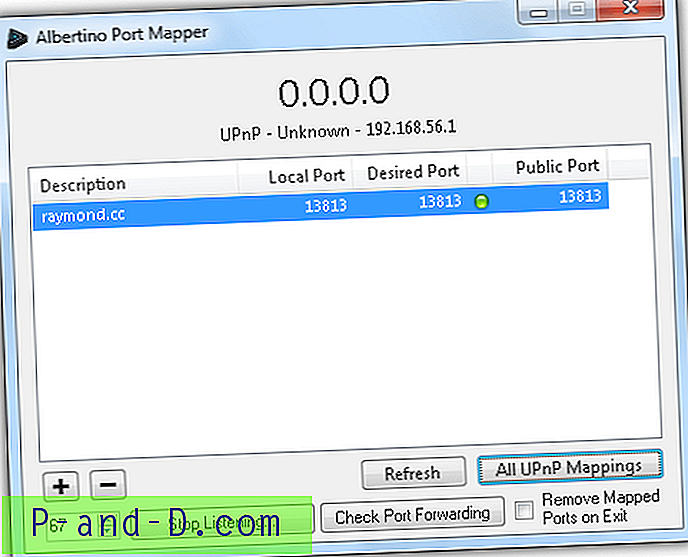
Selve programmet er selvforklarende. For å legge til en portkartlegging, klikker du bare på plussikonet, skriver inn den lokale og offentlige porten, velger protokollen og eventuelt skriver inn en beskrivelse for denne kartleggingen. Klikk på knappen Legg til kartlegging, så vil porten starte videresending umiddelbart. Du kan se alle UPnP-kartlagte porter ved å klikke på “Alle UPnP-kartlegging” -knappen. Den eneste funksjonen vi er usikre på, er “Start Listening” -knappen og den numeriske opp / ned-spinnen ved siden av.
Last ned Albertino Port Mapper
3. Enkel portvideresending
Et annet verktøy som automatisk kan hjelpe til med å konfigurere portvideresending i ruteren er Simple Port Forwarding . I motsetning til UPnP PortMapper og Albertino Port Mapper, fungerer Simple Port Forwarding som en nettmakro som automatisk logger på ruteren sin nettbaserte administrasjonsside ved å bruke den medfølgende innloggingsinformasjonen og gjør endringer direkte i ruteren din.
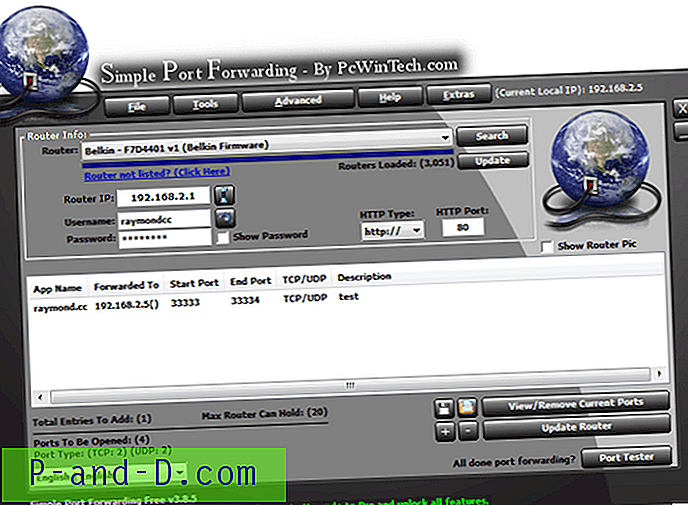
Det er klart at enkel port-videresending bare fungerer på rutere som er oppført i databasen (for tiden 3075 rutere) fordi hvert automatiserte trinn må være nøyaktig, ellers vil konfigureringen av portoverføring mislykkes. Hvis ruteren ikke er oppført, kan du bruke verktøyet “Router Screen Capture” til å fange skjermbilder og HTML-kode på hver side i ruteren sin konfigurasjon og sende den til å bli inkludert i deres database.
Last ned enkel portvideresending
Ytterligere merknader : Det er to shareware (PFConfig av Portforward.com og Router Port Forwarding) som vi har funnet ut som hevder å automatisk konfigurere ruter og legge til portvideresending, men det er dessverre ikke mulig å teste siden prøveversjonen begrenser deg fra å legge til en havn fremover.





